Chắc chắn rằng trong thời đại số hiện nay, với vai trò không thể thiếu của mạng Internet, thuật ngữ “địa chỉ IP” hay “IP tĩnh” đã trở nên quen thuộc với nhiều người. Tuy nhiên, bạn đã thật sự hiểu rõ IP tĩnh là gì? Cách cài đặt IP tĩnh cho wifi như thế nào? Hãy cùng Sóng nhạc CCTV tìm hiểu về thuật ngữ này trong bài viết dưới đây nhé!

IP tĩnh là gì?
IP tĩnh, hoặc còn được gọi là Static IP, là một dạng cấu hình IP có cách hoạt động khác biệt so với IP thông thường. Đây là một loại IP mà việc cấu tạo được thực hiện thủ công và duy trì một cách không thay đổi qua thời gian. Điều này đối lập hoàn toàn với khái niệm của IP động.
Các địa chỉ IP tĩnh thường được sử dụng trong các doanh nghiệp có nhiều thiết bị như router, điện thoại, laptop…
Những ưu điểm, nhược điểm của địa chỉ IP tĩnh
Ưu điểm của IP tĩnh là gì?
Địa chỉ IP tĩnh mang lại lợi ích đáng kể nhờ những ưu điểm nổi bật như:
– Tạo ra kết nối nhanh hơn và ổn định hơn, không cần thay đổi IP liên tục. Để dễ hiểu, IP tĩnh có thể so sánh như địa chỉ email hoặc địa chỉ nhà. Nó không thay đổi nên giúp việc liên lạc cũng như sử dụng dễ dàng hơn.
– IP tĩnh thích hợp cho môi trường với nhiều máy tính, máy fax trong doanh nghiệp hoặc hệ thống quán nét. Nó giúp giảm thiểu rủi ro mất dữ liệu. Đồng thời tạo sự ổn định cho việc hoạt động của các máy tính.
Ví dụ, trong một công ty đã cài đặt IP tĩnh, các máy tính sẽ kết nối bằng cùng một IP để thuận tiện cho việc fax và in ấn. Trong trường hợp sử dụng IP động, việc khởi động lại máy chủ sẽ dẫn đến thay đổi IP. Điều này gây gián đoạn kết nối và yêu cầu cài đặt lại IP cho từng máy, tốn thời gian.
– Hơn nữa, IP tĩnh còn cho phép công ty sử dụng quan sát camera giám sát và máy fax từ xa. Nó cũng hữu ích cho các trò chơi yêu cầu IP tĩnh để đảm bảo kết nối ổn định.
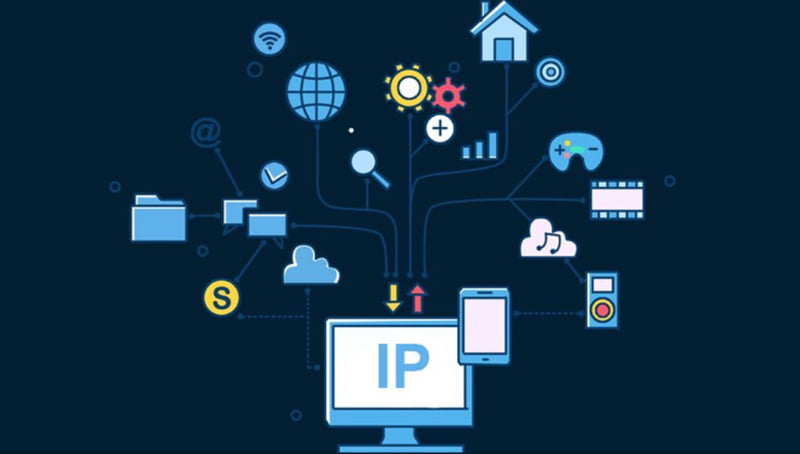
Nhược điểm của IP tĩnh là gì?
Mặc dù IP tĩnh mang đến nhiều lợi ích, nhưng vẫn tồn tại một số nhược điểm:
- Phải cấu hình thủ công cho các thiết bị: Điều này áp đặt yêu cầu phải thiết lập IP và cấu hình router một cách chính xác để có thể giao tiếp với địa chỉ cố định. Trong khi đó, IP động chỉ cần kết nối router và hệ thống sẽ tự động cung cấp địa chỉ IP thông qua DHCP.
- Vấn đề bảo mật: Vì địa chỉ này không bao giờ thay đổi, nó có thể trở thành mục tiêu dễ dàng cho các tin tặc tìm kiếm lỗ hổng. So với IP động luôn thay đổi liên tục, IP tĩnh dễ dàng hơn để bị tấn công.
[message_box]
Xem thêm bài viết:
- 5 Cách dò địa chỉ IP camera chính xác bạn nên biết
- 4 bước thêm camera vào đầu ghi đơn giản, chính xác
[/message_box]
Cách thức hoạt động của địa chỉ IP tĩnh
Địa chỉ IP tĩnh là loại địa chỉ IP không đổi theo thời gian. Chúng được cấu hình thủ công cho một thiết bị mạng cụ thể. Điều này tạo ra sự khác biệt so với địa chỉ IP động được tự động gán bởi máy chủ DHCP.
Khi một thiết bị sử dụng địa chỉ IP tĩnh, địa chỉ này sẽ duy trì nguyên vẹn mà không thay đổi khi thiết bị được khởi động lại hoặc kết nối lại với mạng. Điều này đặc biệt hữu ích trong những trường hợp sau đây:
- Đăng hosting dịch vụ: Nếu bạn cần chạy máy chủ web, máy chủ thư điện tử hoặc dịch vụ trực tuyến. Địa chỉ IP tĩnh giúp người dùng truy cập ổn định và tiện lợi hơn.
- Cấu hình mạng Internet: Các hệ thống mạng có thể yêu cầu địa chỉ IP tĩnh để quản lý và cấu hình dễ dàng hơn. Chẳng hạn như cấu hình chuyển mạch mạng, bảo mật và truy cập từ xa.
- Sử dụng ứng dụng đặc biệt: Một số ứng dụng đòi hỏi địa chỉ IP tĩnh để hoạt động hiệu quả. Ví dụ như ứng dụng VPN, VoIP hoặc hệ thống giám sát từ xa.
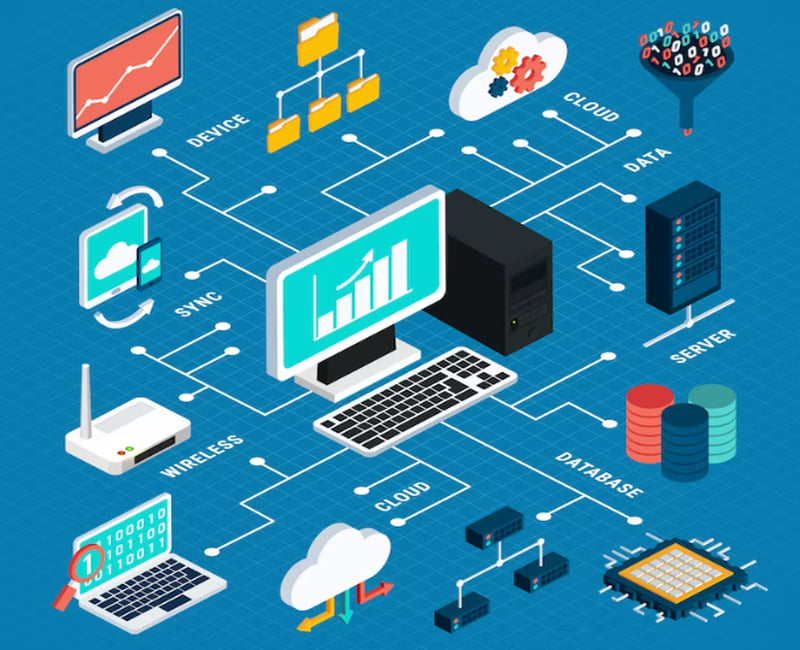
Để có địa chỉ IP tĩnh, bạn cần liên hệ với nhà cung cấp dịch vụ Internet (ISP). Hoặc quản trị viên hệ thống mạng tại doanh nghiệp của bạn. Lưu ý rằng việc sử dụng địa chỉ IP tĩnh có thể kéo theo khoản phí bổ sung hoặc các yêu cầu đặc biệt từ nhà cung cấp dịch vụ.
Cách cài IP tĩnh cho wifi Viettel, VNPT, FPT
Dưới đây là hướng dẫn cài IP tĩnh cho wifi trên các máy tính sử dụng hệ điều hành Windows:
Bước 1: Xác định dải IP của mạng
Để bắt đầu, bạn cần tìm địa chỉ Default Gateway để xác định dải IP của mạng. Bạn có thể làm điều này bằng cách nhấn tổ hợp phím Windows + R để mở hộp thoại Run. Sau đó gõ “cmd” để mở Command Prompt.
Khi Command Prompt xuất hiện, nhập lệnh “ipconfig” và nhấn Enter. Tiếp đó, bạn sẽ thấy thông tin Default Gateway trong phần kết quả. Lưu ý rằng địa chỉ mặc định thường là 192.168.1.1. Tuy nhiên, đối với mỗi loại modem hoặc trường hợp sử dụng nhiều modem, địa chỉ này có thể khác nhau.
Bước 2: Cài đặt ip tĩnh cho wifi
Tiếp theo, nhấn tổ hợp phím Windows + R để mở hộp thoại Run. Sau đó nhập “ncpa.cpl” để mở Network Connection.
Trong cửa sổ Network Connection, chuột phải vào mạng FPT/Viettel/VNPT mà bạn đang sử dụng và chọn Properties. Tiếp tục, chọn Internet Protocol Version 4 (TCP/IPv4) và nhấn Properties.
Trong cửa sổ Properties của Internet Protocol Version 4, bạn cần nhập thông tin như hình dưới đây.
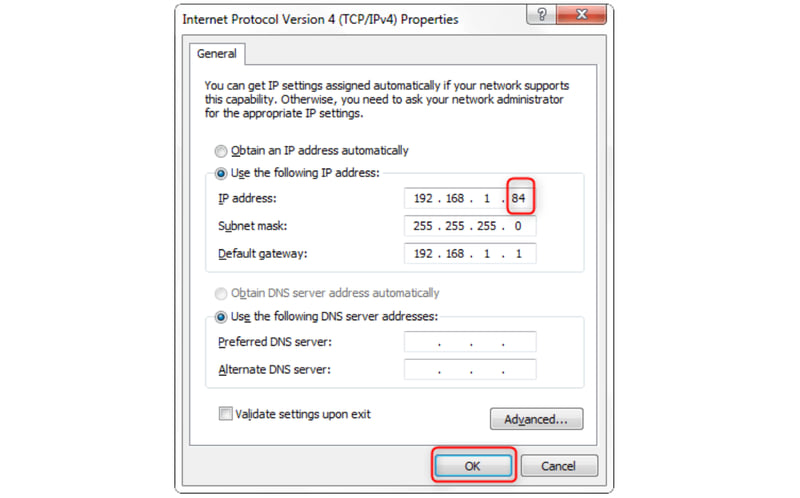
Trong phần “84”, bạn có thể nhập bất kỳ số nào trong dải IP mạng. Hãy nhớ rằng số này phải đảm bảo không trùng lặp với các địa chỉ IP khác trong mạng, để tránh xảy ra xung đột.
Cuối cùng, nhấn OK để hoàn tất quá trình thay đổi địa chỉ IP tĩnh.
Cách cài địa chỉ ip tĩnh cho wifi trên đây đều có thể áp dụng cho các nhà mạng từ FPT, VNPT đến Viettel. Để đảm bảo an toàn cho máy tính và dữ liệu của bạn, bạn nên thường xuyên thay đổi địa chỉ IP khi kết nối vào các mạng công cộng.
Hướng dẫn cài đặt IP tĩnh win 10,7,8
Để kết nối máy tính vào mạng LAN hoặc mạng Internet, IP (Internet Protocol) là một yếu tố cần thiết để trao đổi và nhận diện thông tin. Trong một số trường hợp, khi máy tính trải qua quá trình cài đặt lại hệ điều hành hoặc bị tấn công bởi virus. Địa chỉ IP này có thể bị mất dẫn đến các vấn đề không mong muốn.
Dưới đây là các bước bạn có thể thực hiện để gán địa chỉ IP tĩnh cho máy tính sử dụng hệ điều hành Windows 10, 8 và 7:
Bước 1: Nhấn tổ hợp phím Windows + R để mở hộp thoại Run, sau đó nhập “ncpa.cpl” và nhấn OK.
Bước 2: Bấm đúp chuột vào mạng mà bạn muốn cấu hình địa chỉ IP.
Bước 3: Trong cửa sổ Network Connection, chọn mục Internet Protocol Version 4 (TCP/IPv4) tại phần Networking. Sau đó nhấn Properties.
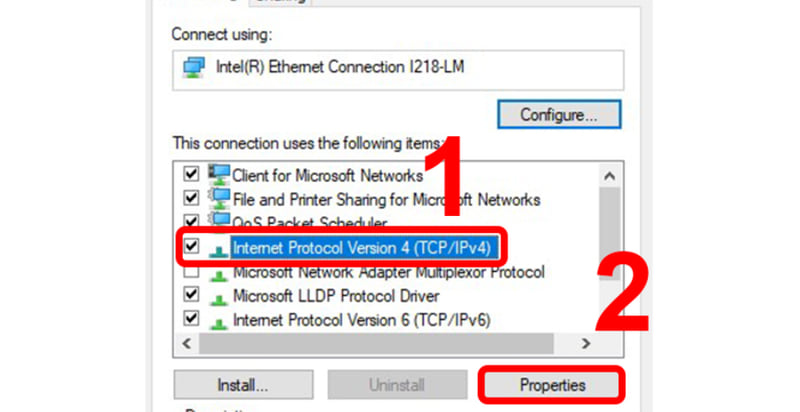
Bước 4: Chọn tùy chọn “Use the following IP address” và điền thông tin vào các trường IP address, Subnet mask và Default Gateway. Tiếp theo, chọn tùy chọn “Use the following DNS server addresses” và điền thông tin vào các trường Preferred DNS server và Alternate DNS server. Cuối cùng, chọn tùy chọn “Validate settings upon exit” để Windows kiểm tra địa chỉ IP mới và nhấn OK.
Với các bước trên, bạn có thể dễ dàng gán địa chỉ IP tĩnh cho máy tính chạy hệ điều hành Windows 10, 8 và 7.
Một số lưu ý khi đặt IP tĩnh trên Win
Khi set IP tĩnh trên máy tính Win, có một số điểm cần lưu ý khi bạn thực hiện việc thiết lập địa chỉ IP tĩnh gồm:
Các thao tác được thực hiện liên quan đến địa chỉ IP nội bộ trong mạng LAN. Khác với địa chỉ IP được cung cấp bởi nhà cung cấp dịch vụ Internet (ISP).
Nếu bạn muốn chuyển từ địa chỉ IP tĩnh về địa chỉ IP động (mặc định) trên máy tính của mình. Bạn có thể thực hiện các bước sau: Chọn tùy chọn “Obtain an IP address automatically” và “Obtain DNS server address automatically”.
Kết luận
Vậy là Sóng nhạc CCTV vừa cùng bạn tìm hiểu IP tĩnh là gì. Cũng như các cách IP tĩnh cho wifi và máy tính windows. Hy vọng với những hướng dẫn chi tiết trên, bạn có thể tự đặt IP tĩnh cho các thiết bị trong gia đình mình.
